在使用Qt Creator进行开发时,开发者可能会遇到各种报错信息,乱码”问题尤为常见且令人困扰,报错乱码不仅影响调试效率,还可能导致开发者误解错误本质,从而浪费时间在错误的解决方案上,本文将详细分析Qt Creator报错乱码的成因,并提供系统性的排查与解决方法,帮助开发者快速定位并解决问题。
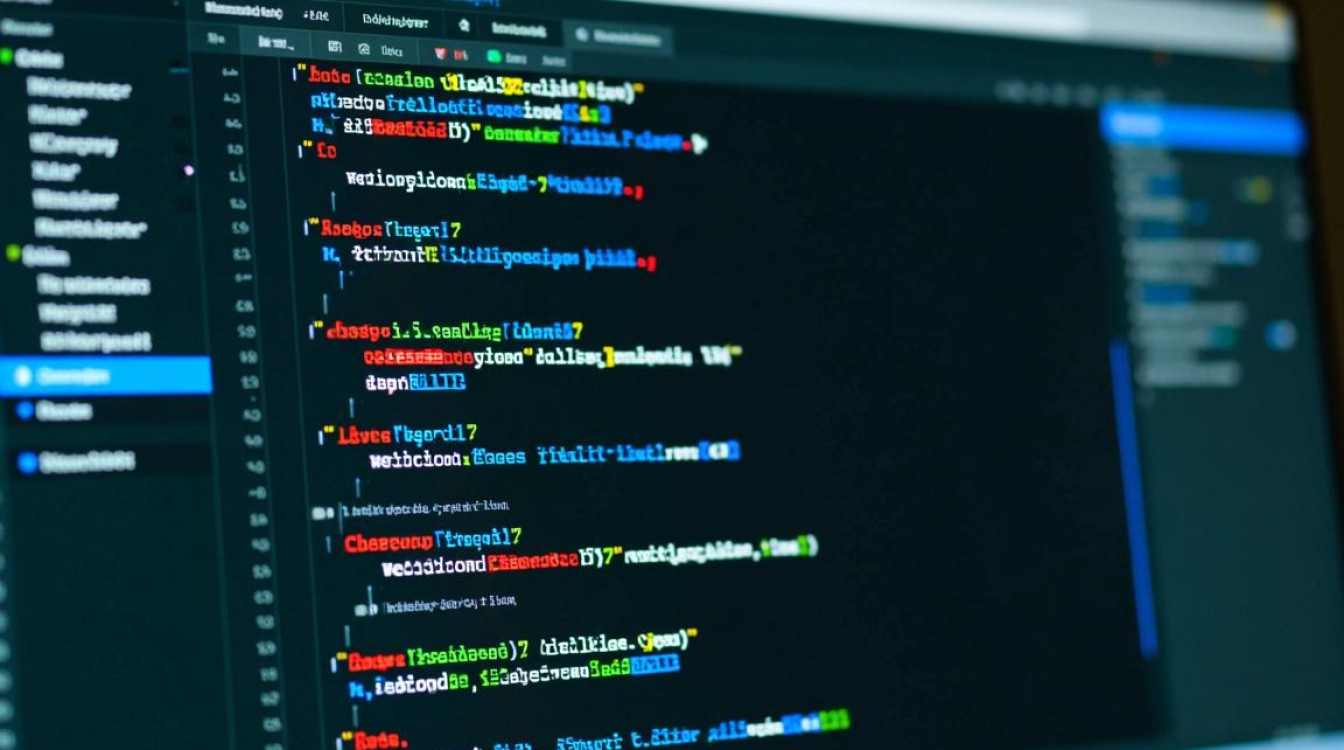
乱码问题的常见表现与危害
Qt Creator中的报错乱码通常表现为:编译错误信息、调试输出日志、控制台输出等内容中出现的非正常字符,如问号(?)、方块(□)或乱码符号,当代码中包含中文字符串时,编译器可能提示类似“error: C2143: 语法错误: 缺少“;” (在“类型”的前面)”的错误,但实际代码语法完全正确,这往往是编码不一致导致的误判,乱码问题的危害主要体现在三个方面:一是阻碍开发者准确理解错误原因,延长调试周期;二是可能掩盖真实错误,导致开发者忽略核心问题;三是影响团队协作,尤其是在多语言开发环境中。
乱码问题的成因分析
乱码问题的本质是字符编码不一致导致的解码错误,在Qt Creator开发环境中,涉及编码的环节主要包括源代码文件编码、编译器编码、终端编码以及Qt Creator自身的界面编码,以下是常见成因的具体分析:
源代码文件编码不统一
开发者可能在不同操作系统或编辑器中创建源文件,导致文件编码混用,Windows系统默认使用GBK编码,而Linux/macOS默认使用UTF-8编码,若项目中同时存在GBK和UTF-8编码的文件,Qt Creator在解析时可能出现乱码。
编译器与工具链编码设置错误
编译器(如GCC、Clang)在处理源文件时,需要明确指定输入文件的编码,若编译器未正确识别文件编码,可能会将非ASCII字符解析为乱码,在CMake项目中,若未通过CMAKE_CXX_FLAGS或CMAKE_C_FLAGS显式指定编码,编译器可能使用系统默认编码处理文件。
Qt Creator终端编码配置不当
Qt Creator内置的终端(如QTermWidget)或外部终端(如Windows的cmd、Linux的gnome-terminal)的输出编码若与程序输出编码不匹配,会导致控制台显示乱码,程序以UTF-8编码输出,但终端使用GBK编码显示,就会出现乱码。

项目配置文件编码问题
Qt项目中的.pro文件、CMakeLists.txt等配置文件若保存为非UTF-8编码(如GBK),且包含中文注释或路径,可能导致Qt Creator解析时出现乱码,进而影响整个项目的编译流程。
操作系统与区域设置影响
操作系统的系统区域设置(如LANG环境变量)会影响程序的默认编码行为,若系统LANG设置为非UTF-8(如zh_CN.GBK),而Qt Creator或编译器未覆盖该设置,可能导致编码冲突。
系统性的排查与解决方法
针对上述成因,可按照以下步骤逐步排查并解决乱码问题:
统一源代码文件编码
- 操作步骤:
- 使用文本编辑器(如VS Code、Notepad++)检查项目所有源文件的编码格式,确保均为UTF-8(无BOM)。
- 若存在非UTF-8文件,通过编辑器“另存为”功能转换为UTF-8编码。
- 在Qt Creator中,通过“工具”→“选项”→“文本编辑器”→“行为”→“文件编码”中,将“默认编码”设置为UTF-8。
配置编译器编码
- GCC/Clang编译器:
在CMake项目中,可通过以下CMake变量显式指定编码:set(CMAKE_CXX_FLAGS "${CMAKE_CXX_FLAGS} -finput-charset=UTF-8 -fexec-charset=UTF-8")在.qmake项目中,在.pro文件中添加:
QMAKE_CXXFLAGS += -finput-charset=UTF-8 -fexec-charset=UTF-8
- MSVC编译器:
在项目属性中,将“字符集”设置为“使用 Unicode 字符集”。
调整Qt Creator终端编码
- 内置终端:
在Qt Creator终端中,右键选择“设置”,将“编码”设置为UTF-8。 - 外部终端:
- Windows:在cmd中执行
chcp 65001切换到UTF-8编码。 - Linux:确保终端LANG环境变量为UTF-8(如
export LANG=zh_CN.UTF-8)。
- Windows:在cmd中执行
检查项目配置文件编码
- 使用Hex编辑器检查.pro或CMakeLists.txt文件的BOM头,确保无BOM或保存为UTF-8。
- 避免在配置文件中使用中文路径或注释,若必须使用,确保文件编码为UTF-8。
修改系统环境变量
- 在Windows中,通过“系统属性”→“高级”→“环境变量”设置LANG为
zh_CN.UTF-8。 - 在Linux/macOS中,通过修改
~/.bashrc或~/.zshrc文件,添加export LANG=zh_CN.UTF-8。
预防措施与最佳实践
为避免乱码问题反复出现,建议开发者遵循以下最佳实践:
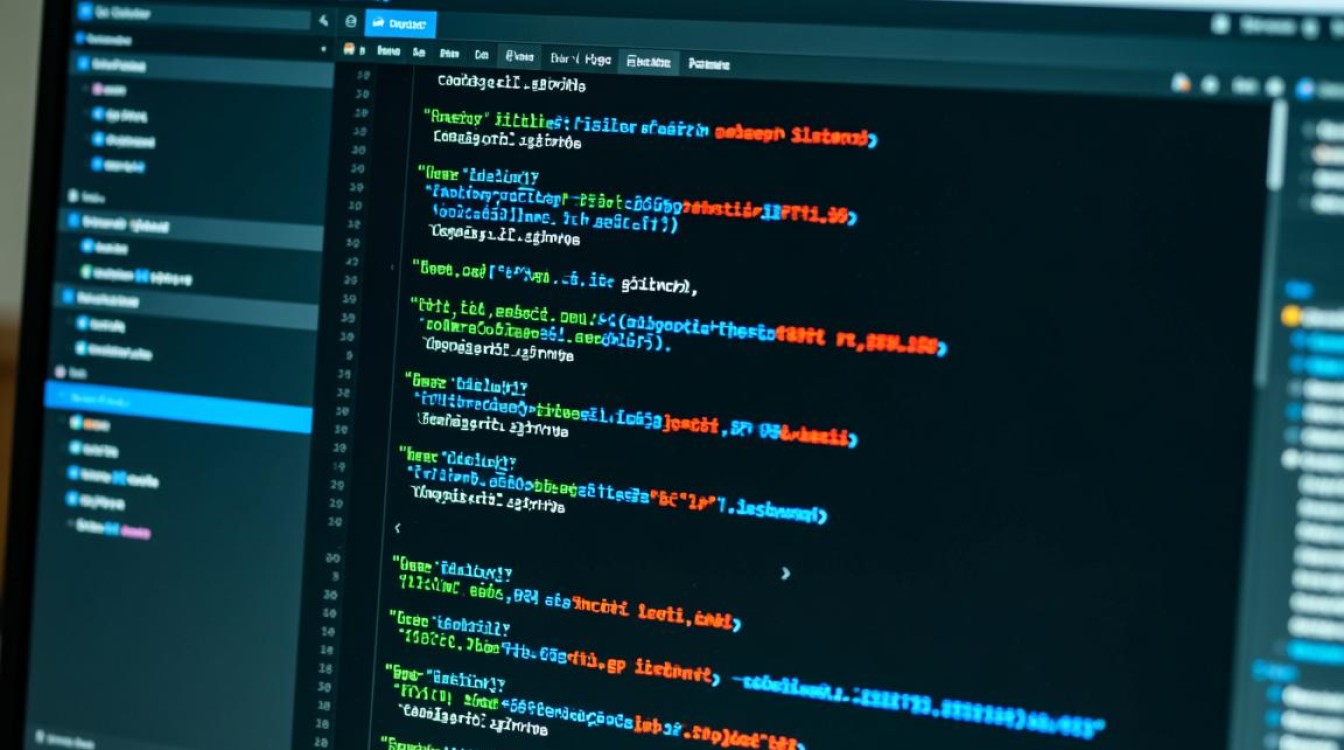
- 项目初始化时统一编码:创建新项目时,在Qt Creator向导中选择UTF-8作为默认编码。
- 版本控制工具配置:在Git仓库中,通过
.gitattributes文件强制统一文件编码,* text=auto eol=lf charset=utf-8
- 团队规范:制定团队编码规范,要求所有成员使用UTF-8编码开发,并通过代码检查工具(如Clang-Tidy)强制执行。
- 定期检查:定期使用工具(如
file命令)扫描项目文件,确保编码一致性。
相关问答FAQs
问题1:为什么我的Qt Creator在Windows上显示中文注释乱码,但代码能正常编译?
解答:这通常是因为源文件编码与Qt Creator的解析编码不一致,文件以GBK编码保存,但Qt Creator设置为UTF-8解析,建议使用文本编辑器将文件另存为UTF-8(无BOM),并在Qt Creator中统一设置默认编码为UTF-8,检查.pro文件中的CODEC属性,确保与文件编码匹配。
问题2:如何在Linux终端中正确显示Qt程序输出的中文乱码?
解答:首先确认程序输出编码为UTF-8(可通过代码中设置setlocale(LC_ALL, "zh_CN.UTF-8")强制),然后检查终端LANG环境变量,执行echo $LANG确认是否为zh_CN.UTF-8,若不是,可通过export LANG=zh_CN.UTF-8临时设置,或修改~/.bashrc永久生效,若问题仍存在,可能是终端字体不支持中文字符,需安装中文字体(如wqy-microhei)并配置终端使用该字体。
【版权声明】:本站所有内容均来自网络,若无意侵犯到您的权利,请及时与我们联系将尽快删除相关内容!

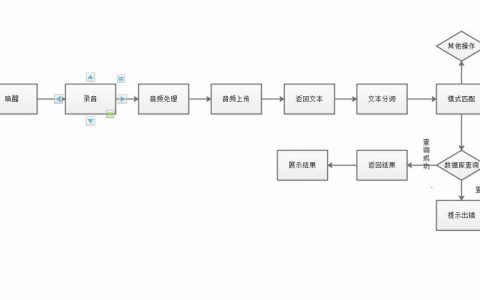
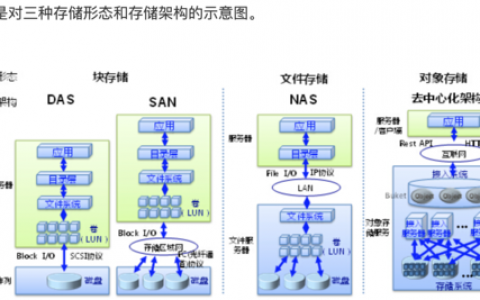
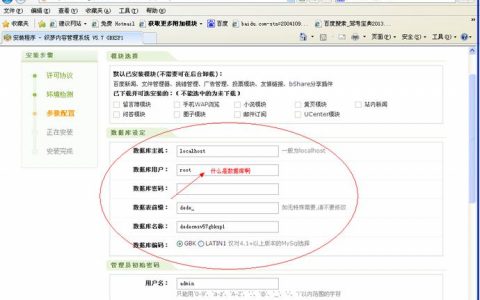


发表回复